Sıcak
AnyRec Screen Recorder
Windows ve Mac'te herhangi bir videoyu kaydedin ve ekran görüntüsü alın.
Güvenli indirme
HP'de Ekran Görüntüsü Nasıl Alınır? Adımlarla 5 Yol Alın!
Performansı, dayanıklılığı ve üstün özellikleriyle ünlü bir HP dizüstü bilgisayar satın almış olabilirsiniz. Ancak yepyeni olduğundan ekran görüntüsü alma gibi işlevler sizin için yeni olabilir, bu nedenle HP'de ekran görüntüsü almanın yollarını arıyorsunuz. Sanal bilgiyi bir kişiden diğerine ilettiği için bunu bilmek gereklidir. Neyse ki bu yazı, bir HP dizüstü bilgisayar ve masaüstü bilgisayarda ekran görüntüsü almanın beş yolunu size gösterecek. Bugün onlara göz atın!
| Aletler | AnyRec Screen Recorder | Ekranı Yazdır tuşu | Ekran alıntısı aracı | Alıntı ve Taslak |
| Yakalama modu | Tam ekran, Pencere, Özel Alan, Kayan Pencere | Tam ekran | Tam ekran, Dikdörtgen, Pencere | Tam ekran, Dikdörtgen, Pencere |
| uyumluluk | Tüm Windows sürümleri ve Mac | Windows | Windows | Windows 10 ve 11 |
| Kalite | 4K'ya kadar çözünürlük | 1080P | 1080P | 1080P |
| Düzenleme araçları | Temel ve gelişmiş araçlar | Hiçbiri | Temel düzenleme | Temel düzenleme |
| Artıları | Ekranı kaydetmek ve yakalamak için birçok mod. Özelleştirilmiş çıktı ayarları ve gelişmiş düzenleme araçları. | Kullanımı çok kolay ve erişimi hızlı | Basit ve ihtiyaç gerektirmeyen bir kurulum programı. Önemli sistem kaynaklarını tüketmeyin. | Windows 10'da önceden yüklü olarak gelir. Ekran içeriğini hazırlamak için bir ekran görüntüsü gecikmesi sağlayın. |
| Eksileri | İndirme ve kurulum gerektirir. | Sınırlı yakalama işlevi (yalnızca tam ekran) | Düzenleme araçlarının ve yakalama modlarının eksikliği. Ekran görüntüsünü otomatik olarak dosya olarak kaydetmeyin. | gelişmiş düzenlemeler gerçekleştirin. Otomatik olarak dosya olarak kaydetmeyin. |
Kılavuz Listesi
Ücretsiz Bölgeyle HP'de Ekran Görüntüsü Almanın En İyi Yolu Tek Tuşla HP'de Tam Ekran Ekran Görüntüleri Alın HP Dizüstü Bilgisayarda Kısmi Ekran Görüntüleri Nasıl Alınır? HP'de Ekran Görüntüleri Yakalamak için Ekran Alıntısı Aracını Kullanın Alıntı ve Taslak ile HP Ekran Görüntüsü Alma [Windows 10] FAQsÜcretsiz Bölgeyle HP'de Ekran Görüntüsü Almanın En İyi Yolu
Ekranları kaydetmek için mükemmel bir çözüm sunmanın yanı sıra, AnyRec Screen Recorder HP bilgisayarınızda ekran görüntüleri almak için çok yönlü bir araç olarak çalışır. Ekranın tamamı, ekranın bir kısmı vb. gibi hangi alanı yakalamak istediğinizden bağımsız olarak, programın özelliğini kullanarak bunu kolaylıkla yapabilirsiniz. Yakalama aracına kolayca erişmek ister misiniz? Endişelenmeyin, çünkü varsayılan tuş kombinasyonlarına kıyasla ekran görüntüsü alma tuşlarını size kolaylık sağlamak için özelleştirebilirsiniz. Ayrıca, yalnızca HP dizüstü bilgisayarlarda nasıl ekran görüntüsü alacağınızı öğrenmekle kalmayacak, aynı zamanda birçok cihaz için kapsamlı desteğe sahip olduğundan, onu istediğiniz zaman ve istediğiniz yerde kullanmanın keyfini çıkarabilirsiniz.

HP'de tam ekran yakalama, kayan yakalama, pencere vb. içeren ekran görüntüsü.
Yakalama alanını özelleştirebilir ve tam olarak istediğiniz bilgiyi alabilir.
Kalem, vurgulayıcı, metin, kırpıcı, döndürücü ve daha fazlası gibi birçok düzenleme aracına erişin.
Ekran görüntülerinizi JPG, PNG, BMP vb. gibi iyi bilinen formatlarda kaydedin.
Güvenli indirme
Güvenli indirme
Aşama 1.Sol üst köşeden "Ekran Yakalama" seçeneğini arayın AnyRec Screen Recorder. Daha sonra fare imleciniz artı işaretine dönüşecektir.
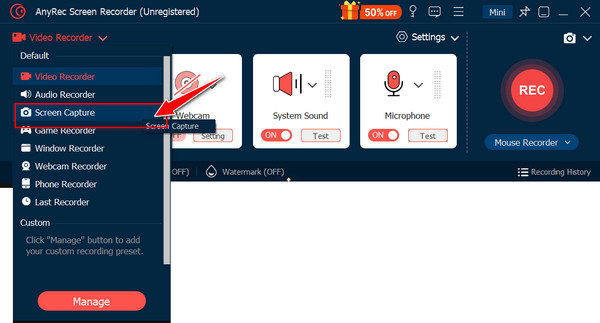
Adım 2.Alanı belirlemek ve HP'de ekran görüntüleri almak için farenizi sürükleyin. Ardından, açıklama ekleme ve düzenleme araçlarını görebileceğiniz düzenleme penceresine yönlendirileceksiniz.

Aşama 3.Ekran görüntüsünün kaydedileceği dosya yolunu seçmeye devam etmek için "Kaydet" düğmesini (Disket simgesi) tıklayın. Ayrıca istediğiniz formatı da seçebilirsiniz.
Güvenli indirme
Güvenli indirme
Tek Tuşla HP'de Tam Ekran Ekran Görüntüleri Alın
Bilgisayarlar ve diğer dizüstü bilgisayar markaları gibi, HP dizüstü bilgisayarlar da nasıl yapılacağını öğrenmeniz için varsayılan kombinasyonlar sunar. Windows 11'de ekran görüntüleri alın ve önceki sürümler. Genellikle klavyenizin sağ üst köşesinde bulunan Print Screen tuşuna aşina olabilirsiniz. Print Screen tuşuna tıkladığınızda HP masaüstü ekranının tamamını yakalayabilirsiniz.
Aşama 1.İstenilen yakalanan sayfa açıldığında, "Print Screen" tuşunu bulun (genellikle PrtScn veya Print Scr olarak etiketlenir), ekranı yakalamak için buna basın ve panoya kopyalayın.
Adım 2.Paint, MS Word veya başka herhangi bir resim düzenleme programını açın. HP ekran görüntüsünü düzenleme programı ekranına yapıştırmak için "Ctrl + V" tuşlarını kullanın.
Aşama 3.Yakalanan HP ekran görüntüsünü, görüntü düzenleme yazılımının kırpma, döndürme ve açıklama ekleme araçlarıyla düzenlemeye başlayın. Daha sonra yeni bir görüntü dosyası olarak kaydedin.
HP Dizüstü Bilgisayarda Kısmi Ekran Görüntüleri Nasıl Alınır?
HP dizüstü bilgisayar, ekranın tamamını yakalamanın yanı sıra ekranın yalnızca istenilen kısmını almanın da bir yolunu sunar. Ancak bu sefer tek bir tuş kısayolu yerine tuş kombinasyonunu kullanacaksınız. Yerleşik Windows tuş kısayollarını kısmen kullanarak HP dizüstü bilgisayarda nasıl ekran görüntüsü alacağınızı aşağıya bakın.
Aşama 1.Klavyenizde "Windows + Shift + S" tuşlarına birlikte basın. HP ekranınız hafifçe soluklaşacak ve fare imleciniz artı işaretine dönüşecektir.
Adım 2.HP'de ekran görüntüsü almak istediğiniz alanı belirlemek için farenizi sürükleyin. Ardından, yakalanan alanı seçtikten sonra farenizin düğmesini basılı tutun.
Aşama 3.Ekran görüntüsü panonuza kopyalanır, böylece "Ctrl + V" tuşlarına basarak bir resim düzenleme programı açabilir, yapıştırabilir, düzenleyebilir ve yeni bir resim dosyası olarak kaydedebilirsiniz.
HP'de Ekran Görüntüleri Yakalamak için Ekran Alıntısı Aracını Kullanın
Bu kombinasyon klavye kısayollarından sonra, Ekran Alıntısı Aracı, HP dizüstü bilgisayarda ekran görüntüsü almak için başka bir harika yardımcıdır. Snipping Tool'un herhangi bir işlevi veya kısayolu olmasa da, Windows sisteminde yerleşik bir araç olduğundan, HP ekranınızı yakalamak için kolayca erişilebilir. İşte nasıl:
Aşama 1.Windows Arama çubuğuna yazarak Ekran Alıntısı Aracını arayın; lütfen sonuçlardan seçin.
Adım 2.Ardından, "Kameralar" düğmesinin yanındaki "Menü" menüsünü tıkladığınızda Dikdörtgen, Serbest Biçimli, Windows ve Tam Ekran Alıntısı (Windows 10) gibi farklı çekim modlarını göreceksiniz.
◆ Dikdörtgen, Serbest Biçim veya Windows modları. Seçtikten sonra yakalama işlemine başlamak için "Yeni" düğmesine tıklayın. Yakalamak istediğiniz alanı seçmek için farenizi sürükleyin; işlem sırasında ekranınızın bir miktar karartılacağını göreceksiniz.
◆ Tam Ekran Ekran Alıntısı (Windows 10). Bu modu seçtiğinizde HP ekranınızın tamamı yakalanacaktır.
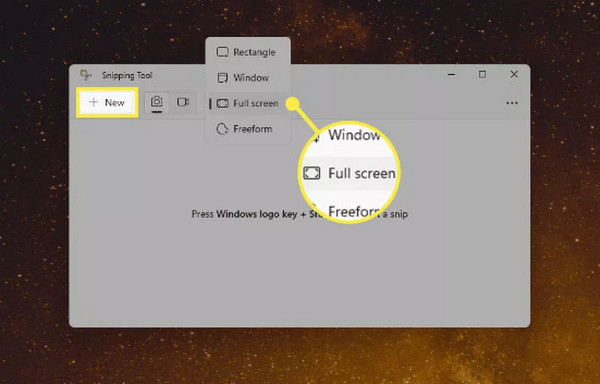
Aşama 3.HP ekran görüntülerinizi yakaladıktan sonra görüntü Ekran Alıntısı Aracı penceresinde görüntülenecektir. Vurgulayıcı, kalem veya silgi gibi düzenleme araçlarını kullanabilirsiniz.
Adım 4.Daha sonra "Dosya" menüsüne tıklayın ve "Farklı Kaydet" seçeneğine tıklayın, ardından tercih ettiğiniz adı, konumu ve formatı belirleyin. Daha sonra "Kaydet" butonuna tıklayın.
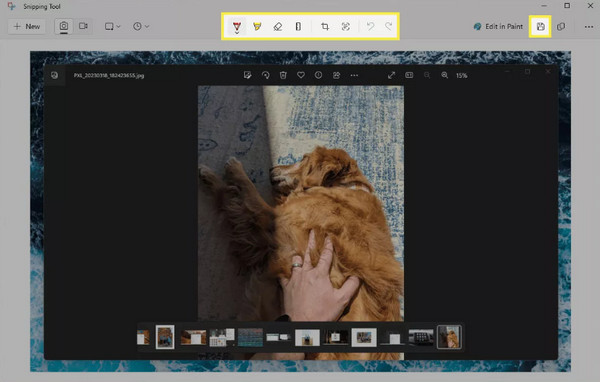
Alıntı ve Taslak ile HP Ekran Görüntüsü Alma [Windows 10]
Artık Windows 10 çalıştıran bir HP dizüstü bilgisayarı olan biri için, HP Notebook dizüstü bilgisayarın yanı sıra diğer HP dizüstü bilgisayar modellerinde ekran görüntüsünün nasıl alınacağını anlamak için Alıntı ve Taslak yardımından yararlanabilirsiniz. Yakalama süreci, ilk görüntü yakalama ve düzenleme programına biraz benzeyebilir; HP Windows 10'da ekran görüntüsü almayı nasıl yürüttüğünü görün.
Aşama 1.Windows Arama çubuğuna "Ekran Alıntısı ve Çizimi" yazarak arayın; lütfen sonuçlarda üzerine tıklayın. Ardından, yakalanan ekran alanını belirlemek için "Tam Ekran Alıntısı"nı seçin.
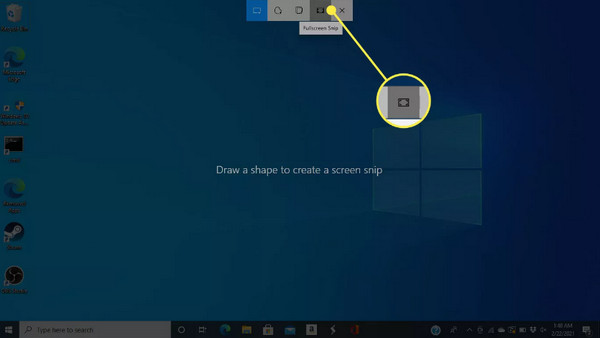
Adım 2.Daha sonra yakalanan görüntüyü Alıntı ve Taslak penceresinde göreceksiniz. Ekran görüntünüz için kalem, vurgulayıcı ve diğer düzenleme veya açıklama ekleme araçlarından yararlanın.
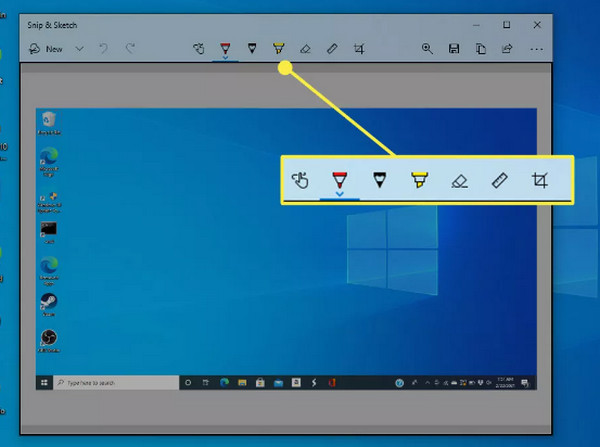
Aşama 3.Son olarak, "Dosya" menüsünü tıklayın ve dosya adını, dizini ve PNG, JPG vb. gibi resim formatını seçmek için "Farklı Kaydet" seçeneğine gidin. Windows'ta ekran görüntülerinin nereye kaydedildiğini bulma, lokasyona siz karar verebilirsiniz.
FAQs
-
HP Envy dizüstü bilgisayarda ekran görüntüsü nasıl alınır?
Bu HP dizüstü bilgisayar modelinde ekran görüntüsü almak, diğer Windows dizüstü bilgisayarlarda ekran yakalamaktan farklı değildir. Belirtildiği gibi, Print Screen tuşunu ve Snipping Tool ve Snip & Sketch görüntü yakalama ve düzenleme programlarını kullanabilirsiniz.
-
Az önce yakaladığım ekran görüntüsünü HP ekranıma nasıl kaydedebilirim?
Tüm ekranı yakalamak için Print Screen tuşunu veya bir kısayol kombinasyonunu kullandığınızı varsayalım; ekran görüntüleri dosya olarak kaydedilmez. Bu nedenle, ekran görüntüsünü yapıştırmak için bir resim düzenleme programı açmanız gerekir. Daha sonra bunu seçtiğiniz konuma bir resim dosyası olarak kaydedebilirsiniz.
-
Varsayılan yöntemler arasında, bir HP dizüstü bilgisayarda ekran görüntüsü almanın en basit yolu hangisidir?
Hız ve basitliğe ihtiyacınız varsa istediğiniz ekran görüntülerini almak için Print Screen tuşuna gidin. Ancak belirli bir bölümün ekran görüntüsünü almak istiyorsanız Ekran Alıntısı Aracını veya Alıntı ve Taslak'ı kullanabilirsiniz. Her ikisinde de ekstra adımlar bulunsa da kullanımı kolaydır.
-
HP dizüstü bilgisayarda ekran görüntüsü alırken Print Screen tuşu neden çalışmıyor?
Tuşunuzun klavyenize sıkışması gibi birçok olası nedeni vardır. Veya tuşun İşlev veya Fn tuşundan yardım alması gerekebilir. Ayrıca bazı programlar bazı durumlarda temel işlevlere müdahale edebilir; dolayısıyla bunları kapatmayı deneyebilirsiniz.
-
HP Chromebook'umda nasıl ekran görüntüsü alabilirim?
Bu model diğer HP dizüstü bilgisayarlardan biraz farklıdır. Özel bir Print Screen anahtarı yoktur. Tüm ekranın ekran görüntüsünü almak için "Ctrl + Windows'u Göster" tuşuna basabilirsiniz.
Çözüm
Genel olarak, HP dizüstü bilgisayarınızda istediğiniz ekran görüntüsünü elde etmek için tüm yöntemlerin uygulanması kolaydır. Her biri farklı kullanımlara sahiptir; örneğin, HP'de ekran görüntüsü almak için Print Screen tuşunu seçin, esas olarak ekranın tamamı. Ancak daha gelişmiş düzenleme gereksinimleri ve karmaşık ekran görüntüleri için AnyRec Screen Recorder yardım. Tam ekran modunda, seçilen bir alanı, aktif bir pencereyi ve hatta kayan bir pencereyi yakalayabilir! Hepsi istediğiniz mükemmel kalite ve formatta yapılacaktır. Daha sonra düzenleme ve açıklama ekleme araçlarının keyfini çıkarabilirsiniz! Şimdi indir!
Güvenli indirme
Güvenli indirme
